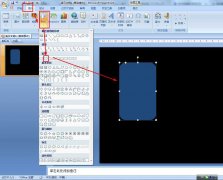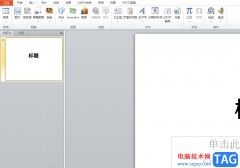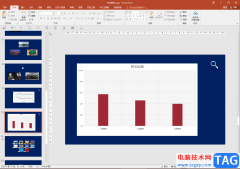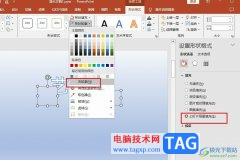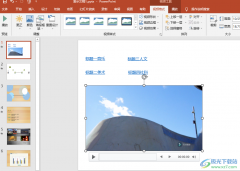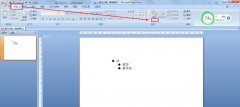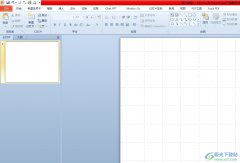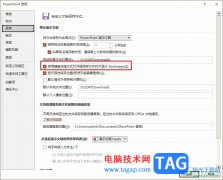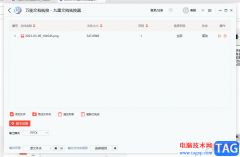wps是一款很多小伙伴都在使用的文档编辑软件,在这款软件中我们可以对多种文档进行编辑,例如表格、文字或是演示文稿等。在使用WPS编辑演示文稿的过程中,有的小伙伴想要一键替换文档中的文字效果,但又不知道该怎么进行设置。其实很简单,我们只需要选中文本框中的文字,然后打开艺术字美化工具,接着在右侧的窗格中找到自己喜欢的艺术字效果,然后点击立即使用选项即可。有的小伙伴可能不清楚具体的操作方法,接下来小编就来和大家分享一下WPS PPT一键替换文字效果的方法。
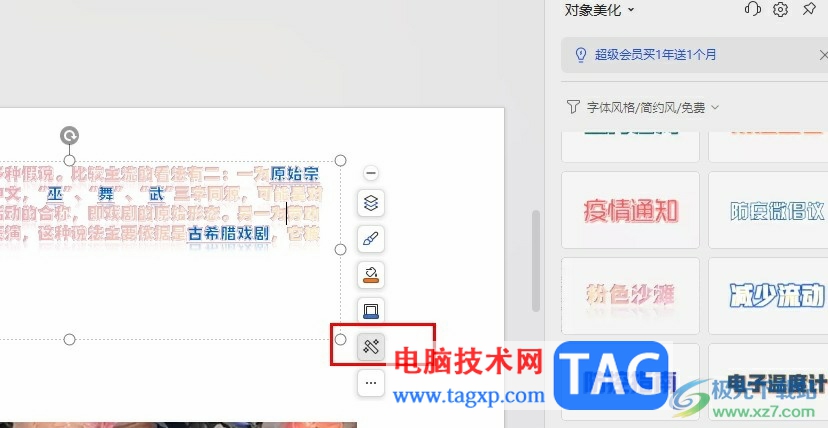
方法步骤
1、第一步,我们在桌面右键单击一个演示文稿,然后先点击“打开方式”选项,再点击“WPS”选项
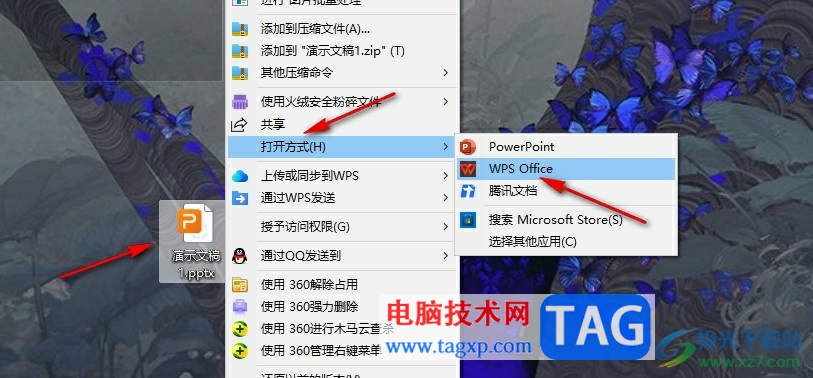
2、第二步,进入WPS编辑页面之后,我们先选中文本框中的所有文字,然后在右侧列表中打开艺术字美化工具
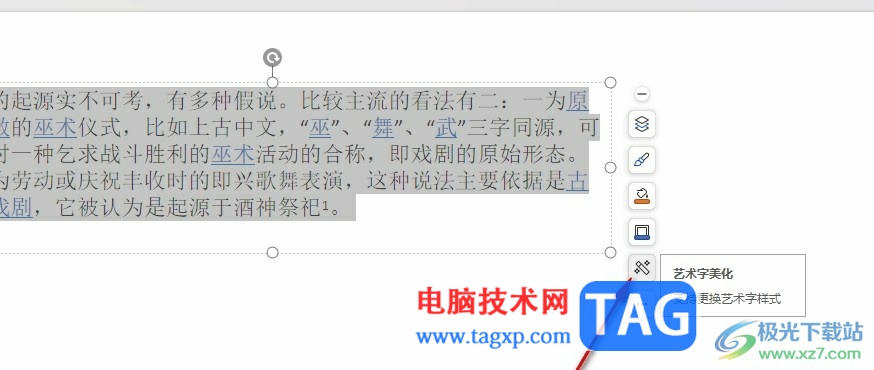
3、第三步,我们可以直接选择一个艺术字样式,也可以点击更所艺术字选项
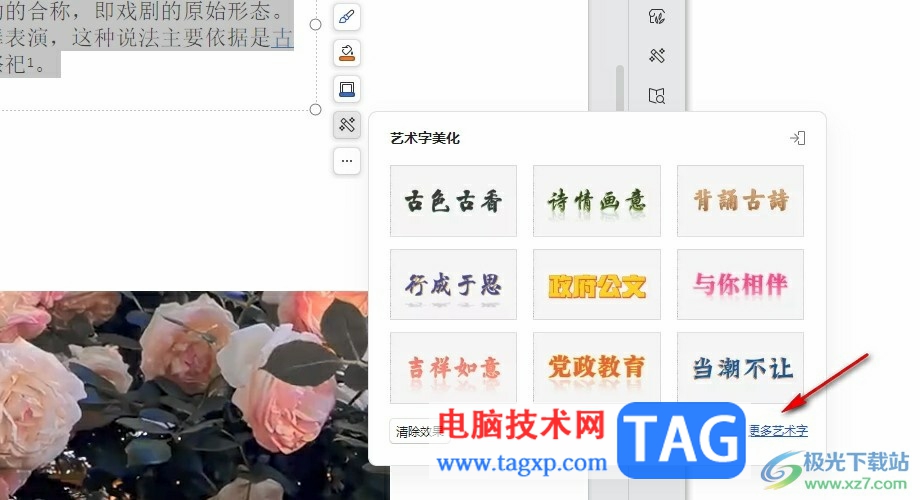
4、第四步,接着在右侧页面中找到自己喜欢的文字风格,然后点击立即使用选项即可
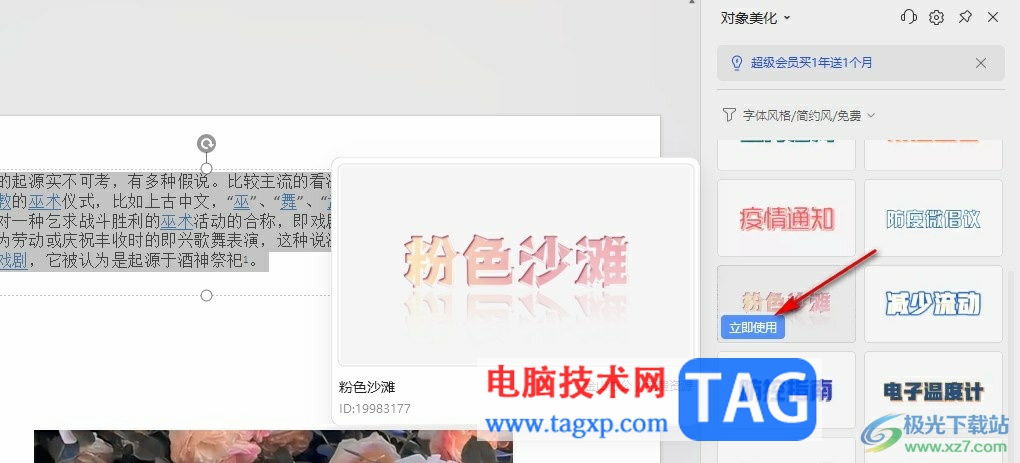
5、第五步,点击立即使用选项之后,我们在幻灯片中就能看到替换文字效果之后的样式了
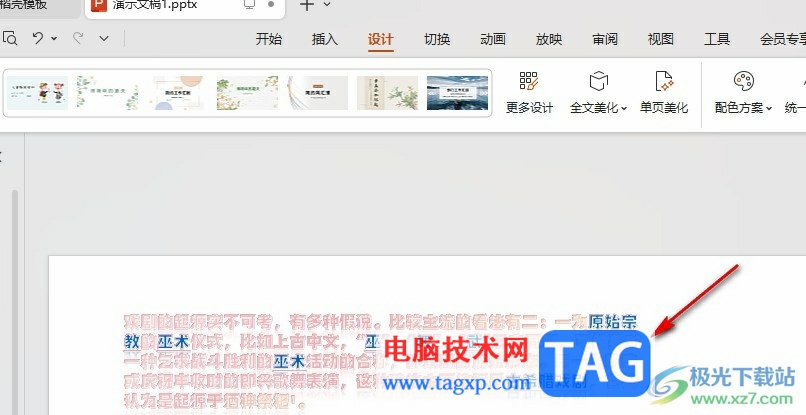
以上就是小编整理总结出的关于WPS PPT一键替换文字效果的方法,我们在WPS中选中文字,然后打开艺术字美化工具,接着在右侧窗格中选择一个艺术字样式并点击立即使用选项即可,感兴趣的小伙伴快去试试吧。